Comment savoir quel thème WordPress utilise un site
Publié: 2021-09-13WordPress est un écosystème robuste avec des moyens illimités pour décorer et ajouter des fonctionnalités à votre site Web. C'est pourquoi il est assez courant de tomber sur un site Web magnifique avec un design époustouflant et des mises en page vives.
Alors, qu'est-ce qui aide à donner à votre site Web un look parfait et des fonctionnalités étonnantes ?
La réponse est les thèmes WordPress !
Dans cet article, nous verrons comment savoir quel thème WordPress un site utilise avec trois méthodes différentes. Après avoir lu notre guide, vous serez en mesure de déterminer le thème d'un site particulier et de l'utiliser/l'acheter vous-même.
Commençons!
Table des matières
- Pourquoi devriez-vous savoir quel thème un site Web utilise ?
- Comment savoir quel thème WordPress utilise un site
- Méthode 1 : Utilisation de l'outil de détection de thème WordPress en ligne
- Méthode 2 : Découvrir manuellement le thème WordPress du site Web
- Méthode 3 : Découvrir le thème WordPress d'un site Web à l'aide de l'extension de navigateur
- Foire aux questions (FAQ)
- Qu'est-ce que le détecteur de thème WP ?
- Comment savoir quel thème WordPress utilise un site Web ?
- Conclusion
Pourquoi devriez-vous savoir quel thème un site Web utilise ?
Lors de la création d'un site Web, le choix d'un thème WordPress est crucial car il décidera de l'apparence de votre site plus tard. Mais avant cela, vous pouvez parcourir d'autres sites à succès de niches similaires pour avoir une idée de la conception, des mises en page, des fonctionnalités et du contenu. C'est là que vous devez savoir comment déterminer le thème WordPress utilisé par un site.
Parfois, un site peut utiliser des thèmes personnalisés. Dans un tel cas, vous ne pourrez probablement pas l'utiliser. Cependant, dans la plupart des scénarios, les sites Web utilisent un thème premium ou des thèmes WordPress gratuits.
Comment savoir quel thème WordPress utilise un site
Ici, nous avons expliqué trois méthodes différentes pour savoir quel thème WordPress utilise un site Web particulier. Nous commencerons d'abord par le plus simple.
Méthode 1 : Utilisation de l'outil de détection de thème WordPress en ligne
Il existe plusieurs outils de détection de thème sur Internet qui vous permettent de découvrir le thème d'un site. Voici les quatre outils de détection de thème les plus populaires :
1. Détecteur de thème WordPress WPBeginner
L'outil WPBeginner WordPress Theme Detector permet de savoir très facilement quel thème un site utilise. L'outil est entièrement gratuit, et tout ce dont il a besoin est l'URL du site dont vous souhaitez connaître le thème.
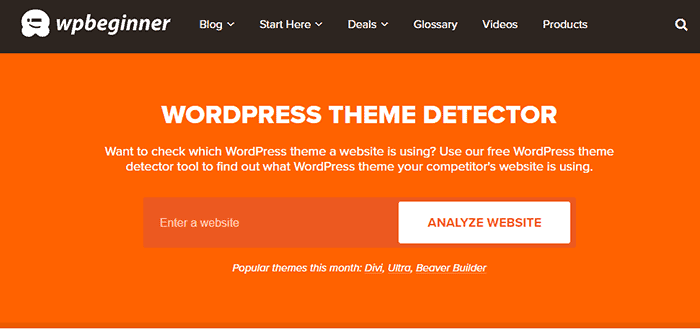
Voici comment trouver le thème du site à l'aide de cet outil :
- Copiez l'URL dans le champ donné.
- Cliquez sur le bouton « Analyser le site Web ».
- L'outil de détection de thème parcourt le code source du site et affiche le nom du thème WordPress qu'il utilise.
Si le site n'utilise pas WordPress, il affiche quelque chose comme :
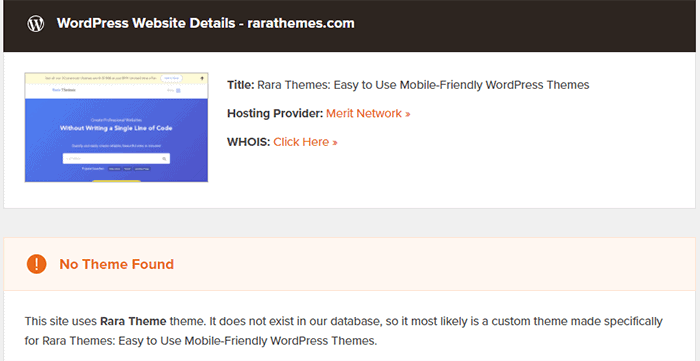
S'il s'agit d'un thème personnalisé, l'outil n'affiche pas le nom du thème.
2. Détecteur de thème WP
Le détecteur de thème WP est un autre outil en ligne facile à utiliser pour découvrir le thème WordPress d'un site. Vous pouvez utiliser cet outil comme suit :
- Copiez l'URL du site dont vous voulez connaître le thème et collez-le dans le champ indiqué.
- Maintenant, cliquez sur le bouton " Découvrez la magie de WPTD ".
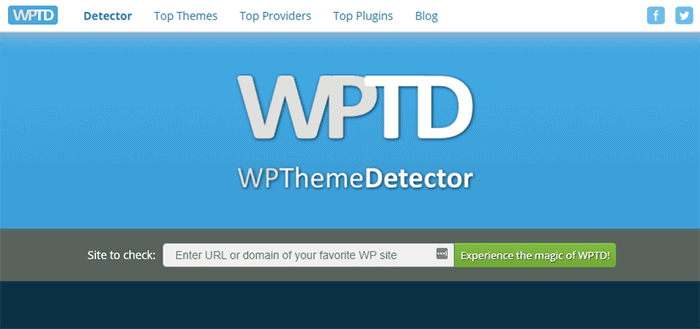
- L'outil détecte et affiche automatiquement le nom du thème avec la possibilité d'afficher le thème et la démo.
Une caractéristique remarquable de cet outil de détection de thème est qu'il détecte même les thèmes en tant que thème parent ou thème enfant . Il vous permet également de savoir quels plugins le site utilise.
3. Détecteur de thème WordPress par Satori Studio
WordPress Theme Detector du Satori Studio est un autre outil utile qui vous aide à trouver le thème WordPress d'un site. C'est aussi un outil en ligne et fonctionne de la même manière que les deux précédents.
Voici ce que vous devez faire :
- Entrez l'URL du site dans le champ.
- Ensuite, cliquez sur le bouton « Quel thème WordPress est-ce ? ».
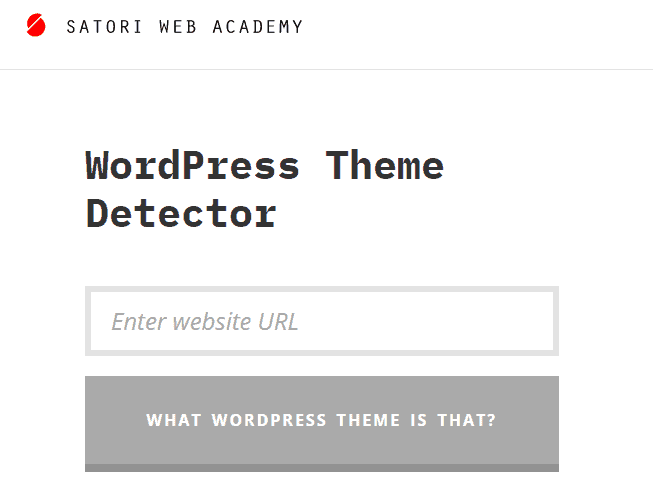
Le thème détecte et affiche le nom du thème, y compris d'autres détails tels que l'auteur du thème, la description et le lien vers la page d'accueil officielle du thème.
4. IsItWP
Un autre outil pour détecter les thèmes WordPress des sites Web est le détecteur de thème IsItWP. Cet outil donne également le nom du fournisseur d'hébergement, les plugins utilisés par le site Web, ainsi que le thème de ce site particulier. Voici comment l'utiliser :
- Entrez l'URL du site.
- Cliquez ensuite sur le bouton « Analyser le site Web ».
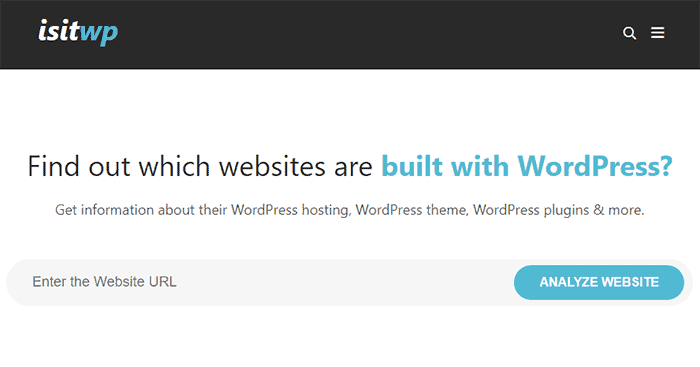
IsItWP analyse et donne le nom du thème et du plugin ainsi que leurs liens de téléchargement.
Si le thème utilisé sur ce site Web ne figure pas dans la base de données de l'outil, il affiche des informations similaires à celles-ci :

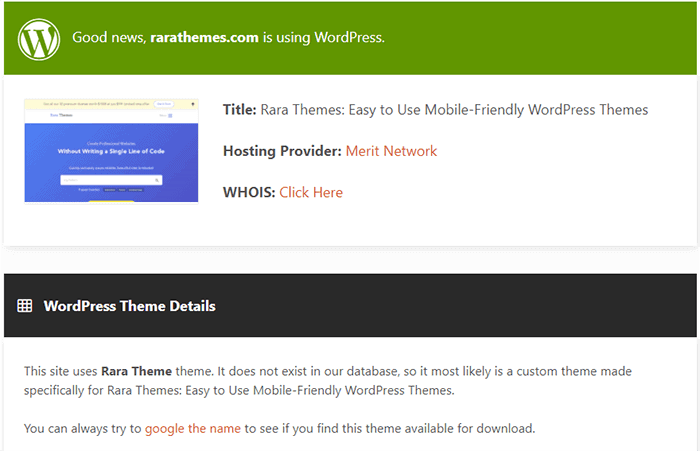
Méthode 2 : Découvrir manuellement le thème WordPress du site Web
Parfois, les propriétaires du site changent le nom de leur thème. Cela empêche les outils de détection de thème en ligne de détecter le nom du thème. Cependant, il existe également un moyen manuel d'examiner le code source du site et de découvrir le thème qu'il utilise.
Tous les thèmes WordPress ont des fichiers de thème différents, y compris un fichier style.css. Il contient l'en-tête du thème qui informe WordPress du nom du thème, de l'auteur, de la version du thème, de l'URI, des styles CSS et d'autres informations. Ainsi, pour connaître manuellement le thème WordPress du site Web, vous devez trouver ce fichier.
Voici comment vous pouvez le faire :
- Faites un clic droit n'importe où sur le site Web dont vous voulez connaître le thème. Cliquez sur l'option " Afficher la source de la page ".
- Cela ouvre le code source de la page dans un nouvel onglet.
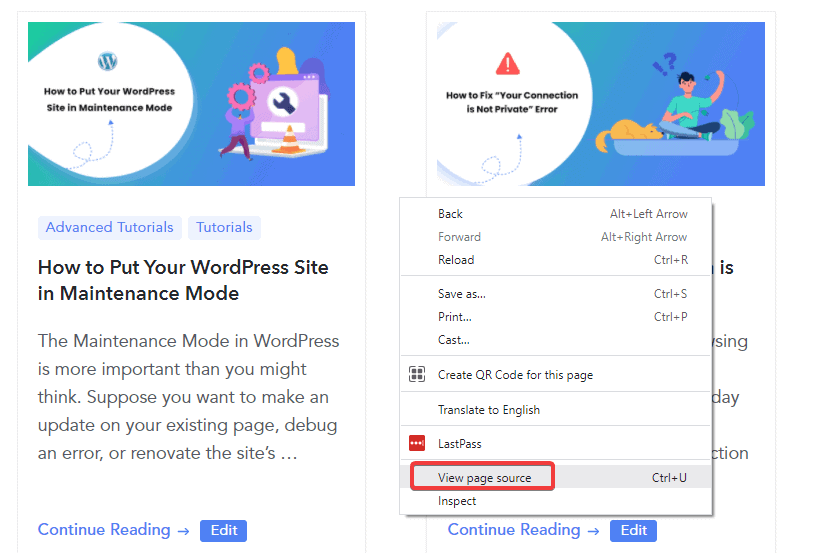
- Maintenant, recherchez le fichier de thème « style.css » sur la page de code.
Remarque : Il peut y avoir de nombreux liens vers des fichiers style.css dans la source de la page. Vous devriez rechercher le style.css avec /wp-content/themes dans l'URL.
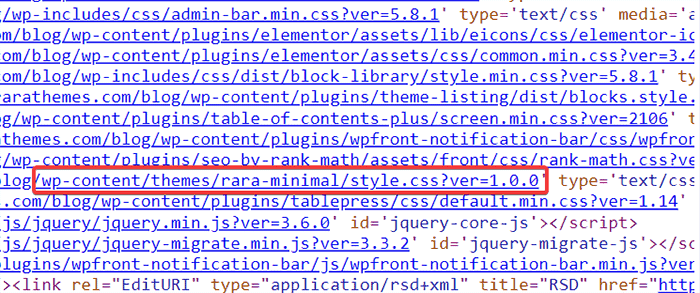
- Cliquez sur le lien pour afficher les détails du thème du site Web.
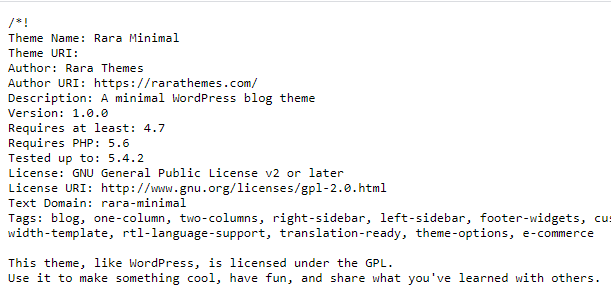
Vous pouvez maintenant voir tous les détails sur le thème en dehors de son nom, tels que la version, l'auteur, l'URL du thème, la version PHP et autres.
Méthode 3 : Découvrir le thème WordPress d'un site Web à l'aide de l'extension de navigateur
Outre l'utilisation d'outils de détection de thème en ligne et la vérification manuelle du nom du thème, vous pouvez également trouver le nom du thème à l'aide d'une extension de navigateur. L'extension utilisée à cet effet s'appelle WordPress Theme Detector et Plugins Detector.
Remarque : Cette méthode n'est utile que si vous utilisez Google Chrome comme navigateur principal.
- Visitez WordPress Theme Detector et Plugins Detector. Vous verrez l'option d'ajouter l'extension à Chrome. Cliquez dessus.
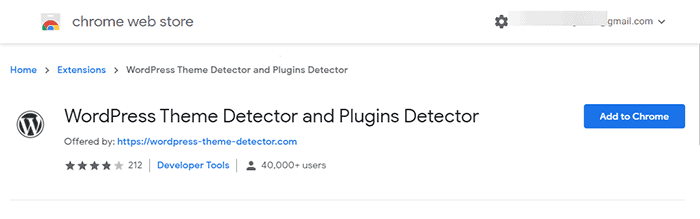
- Une fois l'installation terminée, vous verrez son icône sur votre barre d'outils.
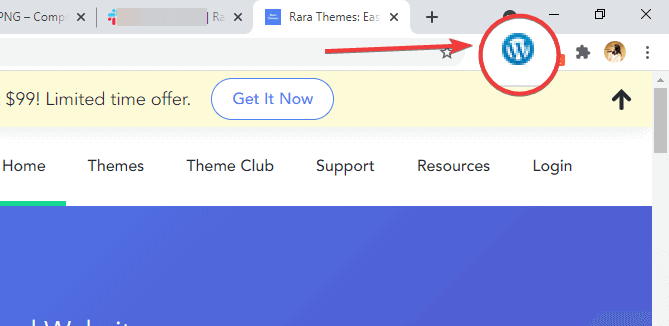
- Maintenant, pour voir le nom du thème actif d'un site, visitez son URL. Ensuite, cliquez sur l'icône de l'extension.
L'extension affiche automatiquement le nom du thème avec sa version, ses détails, etc.
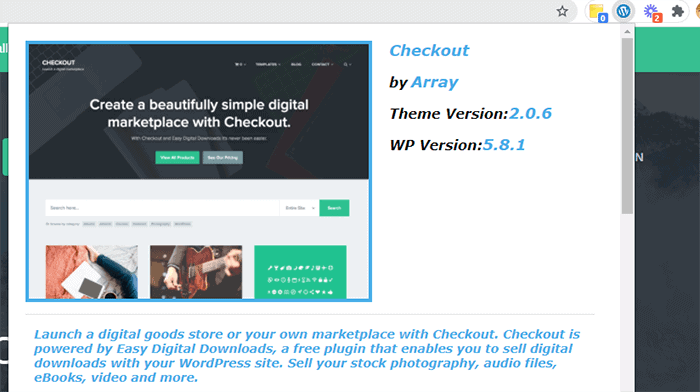
Cette méthode est très pratique car elle affiche le nom du thème sans quitter la page.
Foire aux questions (FAQ)
Qu'est-ce que le détecteur de thème WP ?
WP Theme Detector est un outil en ligne gratuit qui vous permet de voir tous les détails du thème actuel d'un site Web, y compris le nom, la version, le thème parent, le thème enfant et autres.
Comment savoir quel thème WordPress utilise un site Web ?
Il existe trois façons de connaître le nom du thème WordPress utilisé par un site Web. Vous pouvez utiliser un outil de détection de thème en ligne, utiliser l'extension de navigateur WordPress Theme Detector et Plugins Detector, ou le découvrir manuellement en consultant le fichier style.css de la page.
Nous avons expliqué toutes ces méthodes dans cet article. Vérifiez-les.
Conclusion
Quelle que soit la raison pour laquelle vous souhaitez savoir quel thème WordPress utilise un site, les trois méthodes simples que nous avons expliquées ci-dessus vous aideront. Le moyen le plus simple et le plus pratique consiste à utiliser un outil de détection de thème en ligne.
Nous recommandons le détecteur de thème WP car il donne plus de détails sur le plugin et le thème, y compris le thème parent ou enfant. Si vous êtes un utilisateur de Google Chrome, trouver le nom du thème WordPress n'est qu'un simple toucher avec l'extension WordPress Theme Detector et Plugins Detector.
Cependant, dans certains cas, vous ne trouverez peut-être pas le nom du thème s'il s'agit d'un thème personnalisé ou si le propriétaire du site a changé le nom. Dans ce cas, vous souhaiterez peut-être rechercher le nom du thème manuellement, comme nous l'avons expliqué ci-dessus.
Alors, quelle méthode de détection de thème avez-vous préférée ? Faites-nous savoir dans la section commentaires ci-dessous.
